
Tento software udrží vaše ovladače v provozu a ochrání vás před běžnými chybami počítače a selháním hardwaru. Zkontrolujte všechny své ovladače nyní ve 3 snadných krocích:
- Stáhněte si DriverFix (ověřený soubor ke stažení).
- Klepněte na Začni skenovat najít všechny problematické ovladače.
- Klepněte na Aktualizujte ovladače získat nové verze a zabránit poruchám systému.
- DriverFix byl stažen uživatelem 0 čtenáři tento měsíc.
Pokud váš stroj Cirut neprřezává váš materiál nebo Circuit vůbec neřezává, můžete jej opravit pomocí jednoduchého řešení problémů. Tolikrát se pokusíte použít Cricut pro návrh, ale stroj to úplně pokazí.
Mnoho uživatelů mělo za úkol, aby Cricut neprorazil materiál, a proto zde prozkoumáme řešení tohoto problému. Projdeme si tipy pro řešení problémů, když Cricut neřezává nebo když neřezává celou cestu.
Jak mohu opravit můj Cricut, který neřezává správně?
1. Obecné tipy pro řešení potíží
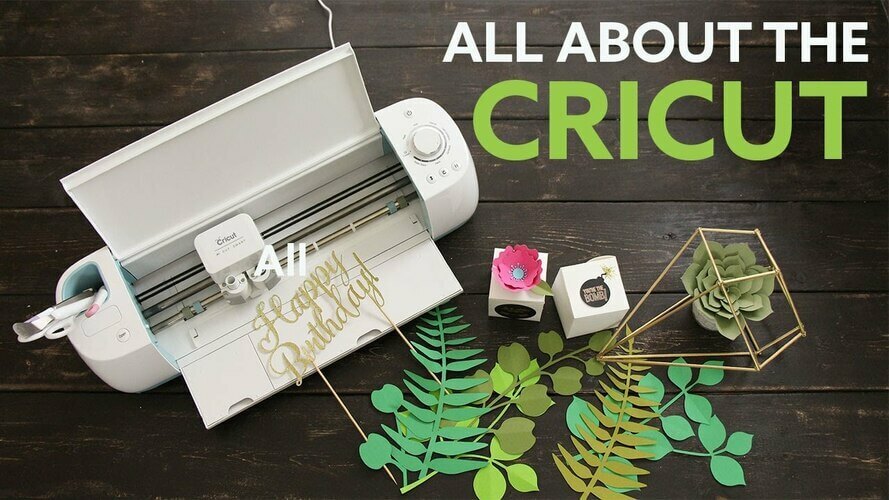
- Zajistěte, aby hloubka čepele byla dostatečně hluboká, aby bylo možné řezat karton. Ve většině případů je pět dokonalých.
- Zvyšte tlak na nejvyšší nastavení.
- Využijte čepel značky Circut.
- Sejměte čepel a vložte ji správným způsobem - konec kuželového bodu by neměl být vyčnívající stranou.
- Materiál, který chcete řezat, se musí shodovat s materiálem, který jste vybrali v nastavení materiálu.
- Zkuste použít jiný webový prohlížeč.
- Vyčistěte podložku, abyste odstranili nečistoty a vytvořili určitý prostor v přední a zadní části stroje.
Výše uvedené tipy představují obecné kroky pro řešení potíží, které je třeba podniknout, když zjistíte, že aplikace Circut neprovádí řezání správně.
Pokud se pokusíte 1 až 7 a zařízení stále nefunguje správně, pokračujte konkrétními řešeními, která následují.
2. Nainstalujte správně zeleno-zlatou sestavu do řezacích ramen

Zeleno / zlatou sestavu vždy zasuňte do oblasti střední drážky. Uživatelé jej omylem umístili do oblasti spodní drážky, a proto může Cricut neřezat.
Pokud sestavu instalujete správně, mezi spodní částí stroje a čepelí nebude žádný prostor.
3. Zjistěte, proč Cricut neřezává, pomocí testu sestavy

- Sejměte čepel a pomalu ji znovu vložte.
- Při opětovném vkládání nože zkontrolujte, jak do něj vstupuje. Ujistěte se, že čepel zasahuje přirozeně.
- Pokud čepel není správně zasunutá, vypadalo by to, že se nevejde ani nelepí, když jde dovnitř.
4. Zkontrolujte nastavení výšky kotouče

Bez dalších externích testů můžete potvrdit, zda čepel vyčnívá ze zeleně / zlaté sestavy čepele. Pokud ano, musíte upravit nastavení výšky čepele.
Je těžké odhadnout správnou výšku. Změňte tedy výšku čepele na přibližně 6 (1 mm) a odtud ji upravte.
5. Zjistěte, proč Cricut neprovádí řezání, pomocí testu vztlaku paže

- Zapněte stroj a jemně švihněte montážním ramenem.
- Při švihnutí montážním ramenem zkontrolujte, zda je skákací nebo zda jde pouze nahoru a dolů.
- Také potvrďte, že při zatlačení paže nebyly žádné překážky.
6. Upravte velikosti
- Zvětšete velikost obrázku a zkuste to znovu.
- Pokud existují texty, zvětšete velikost písma a zkuste to znovu.
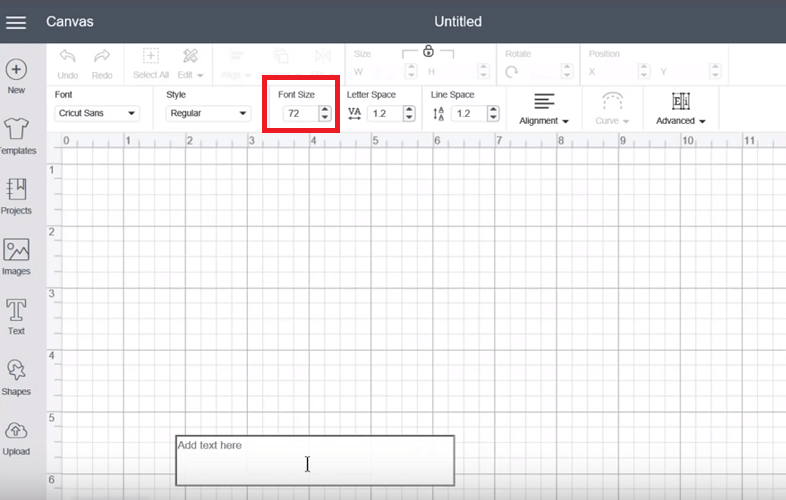
- Tučné písmo.
- Pokud si to můžete dovolit, odstraňte část vzoru.
Obrázky a texty mohou být na řezání příliš malé. Změna velikosti písma a obrázků může vyřešit tento problém, kdy Cricut neřezává.
Důvodem, proč Cricut neprorazil celou cestu, může být několik faktorů a my jsme prozkoumali řešení. Začněte s odstraňováním problémů pomocí tipů v první části, protože ve většině případů postačují.


